Matlab分析rosbag记录的数据
目录
- 1. ROS记录Topic数据
- 1.1 建立保存路径
- 1.2 记录/JointState Topic数据
- 1.3 启动机器人运动
- 2. Matlab对.bag文件的处理
- 2.1 文件导入
- 2.2 Topic选择
- 2.3 数据读取
- 3. 完整程序
在进行机器人数据可视化与分析的过程中,难免要用到Matlab,虽然ROS提供了rqt_plot功能,但是从可视化的角度,当前还是用Matlab画图更清晰一些。所以在此记录一下用Matlab显示rosbag记录的机器人轨迹数据的过程。
1. ROS记录Topic数据
rosbag的具体使用方法,参考WIKI说明。在机器人运动启动之前,首先启动记录功能,以尽可能完整的记录机器人的运动数据。
1.1 建立保存路径
首先在home目录下,建立了一个保存.bag文件的文件夹。之后在当前位置下开始记录轨迹数据。
mkdir ~/bagfile
cd bagfile
1.2 记录/JointState Topic数据
利用以下命令记录/JointState的数据,记录文件的名字直接用默认的以时间命名的名称。
rosbag record /JointState
1.3 启动机器人运动
在此过程中,rosbag会不断的将对应话题的数据记录到.bag文件中,运动结束后,在启动rosbag的命令窗口中Ctrl+C结束记录过程。
2. Matlab对.bag文件的处理
2.1 文件导入
.bag文件放在如下图所示的目录结构中,即存放在当前.m文件同级的Data文件夹下。

利用以下代码可以直接读取ROS定义的消息类型。
bagdata = rosbag('./Data/trajectory.bag');
加载之后,在Matlab中选择加载后的数据类型,可以看到如下的内容。

2.2 Topic选择
在加载完成数据之后,可以选择上图中的AvaliableTopics查看记录有哪些Topic,如下图所示:

如果记录有多个Topic,则会显示多个。之后利用函数选择需要处理的Topic名称。
bagtopic = select(bagdata,'Topic','/joint_states');
2.3 数据读取
利用readMessages函数从加载的数据中,读取select函数选择的数据。
topicdata = readMessages(bagtopic);
则需要的数据就读取到了topicdata中,如下图所示:

进入数据的下一层,则是:
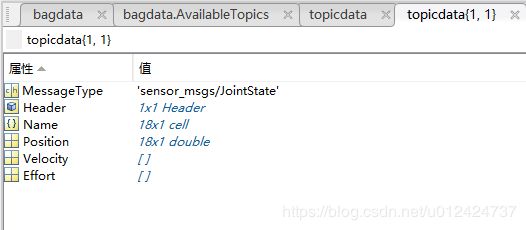
在这之后就可以进行后续的数据处理和可视化了。
3. 完整程序
以下是Matlab代码,函数的使用可以help一下:
%% 用于分析rosbag文件中的数据
%% 清理
clear;
clc;
%% bag文件读取
bagdata = rosbag('./Data/trajectory.bag');
%% bag文件数据选择,选择Topic
bagtopic = select(bagdata,'Topic','/joint_states');
%% Topic数据读取
topicdata = readMessages(bagtopic);
% %% bag文件选择数据类型
% bagdatatype = select(bagdata,'MessageType','sensor_msgs/JointState');
% %% 按类型数据读取
% typedata = readMessages(bagdatatype);
%% 数据重塑,读取数据个数
[dataSize,~] = size(topicdata);
%% 重新处理一下关节名称
jointName = topicdata{1,1}.Name;
for i=1:18
jointName{i,1} = strrep(jointName{i,1},'_','\_');
end
%% 数据整理
jointData = [];
for i=1:dataSize
tempData = topicdata{i,1}.Position;
jointData = [jointData tempData];
end
%% 画出A机械臂的运动轨迹
figure;
for j=8:14
plot([1:dataSize],jointData(j,:),'LineWidth',1.5);
hold on;
end
xlabel('Seq');
ylabel('Rad');
title('A arm joint space trajectory');
grid on;
legend(jointName(8:14));
%% 画出B机械臂的运动轨迹
figure;
for j=1:7
plot([1:dataSize],jointData(j,:),'LineWidth',1.5);
hold on;
end
xlabel('Seq');
ylabel('Rad');
title('B arm joint space trajectory');
grid on;
legend(jointName(1:7));
运动截图就不放了。